Se ti interessa sapere come riparare un file 3gp online, questo articolo fa al caso tuo. Nella nostra vita quotidiana ci troviamo spesso di fronte a problemi tecnici. I video registrati sul telefono come file 3GP non sempre funzionano sul PC, e lo stesso vale per il PC. Se i tuoi filmati 3GP sono danneggiati, non devi preoccuparti. Nel seguito di questo articolo, ti mostreremo come riparare i video 3GP online in diversi modi.
In questo articolo
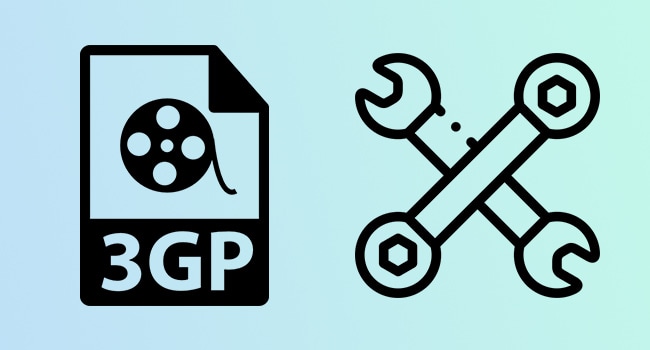
Video 3GP: Una breve introduzione
Il Third Generation Partnership Project (noto anche come 3GP) è un'organizzazione che ha lo scopo di migliorare le comunicazioni mobili. Il 3GP è un formato di contenitore multimediale utilizzato per i servizi multimediali 3GUMTS. Memorizzava i flussi video come MPEG-3 Parte 2, H.263 o MPEG-4 Parte 10 (AVC/H.264) ed era concepito per i telefoni basati su GSM.
Un file video 3GP trasferito su un computer può essere riprodotto su Microsoft Windows, Apple Mac OS e Linux. I video 3GP possono essere riprodotti da Windows Media Player, Apple QuickTime per SO Mac e VLC Media Player.
Cause comuni di danneggiamento dei video 3GP
Il non funzionamento o il malfunzionamento dei file video 3GP può essere dovuto a diversi motivi. Stai guardando il tuo miglior video quando improvvisamente inizia a sfarfallare e a muoversi.
Più spesso, il film presenta problemi e non può essere riprodotto con il sonoro. In tal caso, dovresti calmarti, fare un respiro profondo e cercare di capire cosa sta succedendo in modo da risolverlo.
Consulta l'elenco seguente per scoprire cosa c'è di sbagliato nei filmati 3GP o perché non funzionano.
Causa 1: Attacchi di virus
I virus possono danneggiare quasi tutto ciò con cui entrano in contatto e i video 3GP non fanno eccezione. Il nome del file di un video 3GP può essere modificato da alcuni virus in qualcosa come "exe", rendendolo corrotto e illeggibile.
Causa 2: Corruzione del file system
Anche qui, il problema può essere dovuto o meno ai virus, ma tutto ciò che incasina il file system può incasinare anche i video 3GP. Da un lato, i filmati 3GP rischiano di essere danneggiati se vengono salvati su una scheda SD o su un disco rigido con settori danneggiati.
Causa 3: Sistema Operativo Difettoso
Può capitare che il problema sia il sistema operativo, sia esso Windows o macOS. Ad esempio, spegnendo il computer in modo errato, è molto probabile che il sistema operativo venga danneggiato. Questo può danneggiare i file sul computer, compresi i video 3GP.
Causa 4: Danno Fisico a un Dispositivo
Dovrebbe essere semplice, ma i filmati 3GP non si possono riprodurre da soli, giusto? Devono essere salvati da qualche parte e poi riprodotti su un dispositivo. Se per caso il dispositivo su cui sono memorizzati i filmati si rompe, i video non funzioneranno più.
Causa 5: Fonti di scaricamento inaffidabili
I video 3GP scaricati da siti web poco affidabili o da altri luoghi potrebbero non funzionare perché i file sono danneggiati.
Tutti questi elementi possono compromettere i file video 3GP in modo che nessun dispositivo sia in grado di riprodurli correttamente. Si può provare uno dei seguenti modi per riparare il file video 3GP danneggiato.
I migliori metodi online di riparazione dei video 3GP online
Al momento di determinare la causa di un file video 3GP danneggiato, si dovrebbero anche considerare i vari modi in cui è possibile ripararlo.
La correzione di un file video 3GP può avvenire in molti modi e può essere difficile decidere qual utilizzare. Il presente articolo fornisce un breve elenco dei metodi più efficaci e semplici per riparare un file video 3GP.
METODO 1: Utilizzare Wondershare Repairit - Online Video Repair
Le piattaforme di riparazione video di terze parti sono numerose e offrono ottime funzionalità e servizi di riparazione. Ma la domanda più importante riguarda la frequenza con cui funzionano. Uno strumento di riparazione video 3GP molto competitivo e facile da usare è stato progettato da Wondershare Repairit - online video repair
Passo 1: Una volta visitata la pagina di riparazione video online, verrà visualizzata una finestra che chiede di scaricare i video. Cliccare sul pulsante "Aggiungi" o trascinarvi i video desiderati.
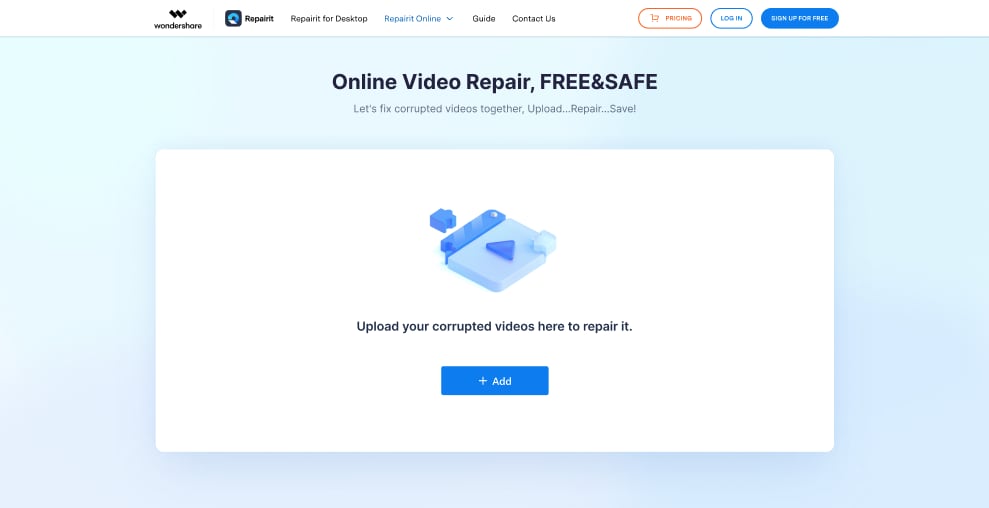
Passo 2: Cliccando sul pulsante Aggiungi, si vedranno gli elenchi di tutti i video con informazioni dettagliate su ciascun di essi.

Passo 3: In seguito, selezionare e caricare i video di esempio dello stesso formato. Ogni video danneggiato viene sottoposto a un processo di riparazione avanzato.

Passo 4: Ora, facendo clic sul pulsante "Ripara", si avvia il processo di riparazione. La barra di avanzamento della riparazione per ogni video è chiaramente visibile.
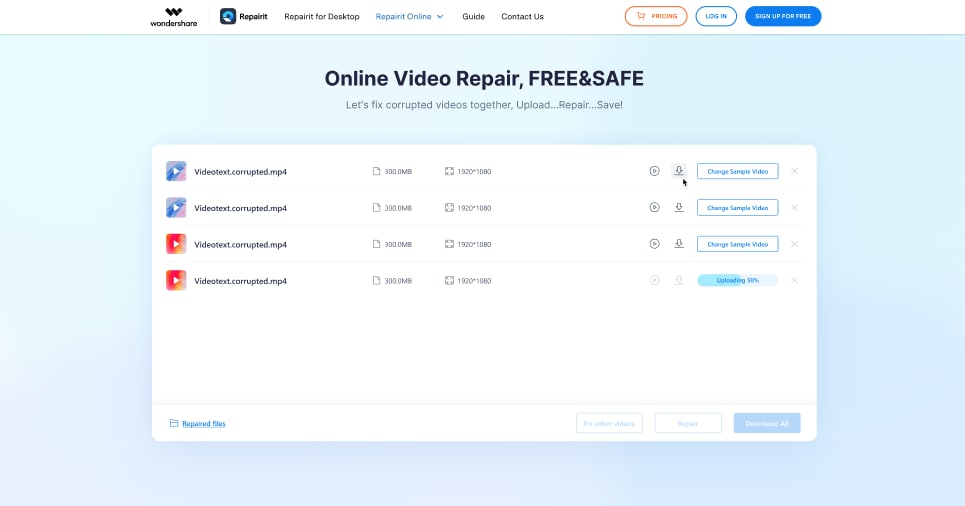
Passo 5: Una volta terminato il processo di riparazione, si può fare clic su "Icona di Riproduzione" al fine di guardare il video che è stato riparato. Una volta soddisfatto della riparazione, si può fare clic sul pulsante " Scarica" o selezionare "Scarica tutto" nell'angolo in basso a destra per scaricare i video.
METODO 2: Servirsi di VLC Media Player
Con il lettore video VLC si possono riprodurre tutti i formati di file, anche se richiedono un codec diverso. Nato come semplice lettore video, è stato poi arricchito di nuove funzioni.
Se si utilizza VLC media player per modificare il file 3GP in un altro formato, è possibile recuperare il file video. I passi che seguono saranno utili per recuperare il file video 3GP.
Passo 1: Avviare VLC e cliccare sulla scheda "Media". Dopodiché, cliccare sull'"opzione Convertire/salvare."
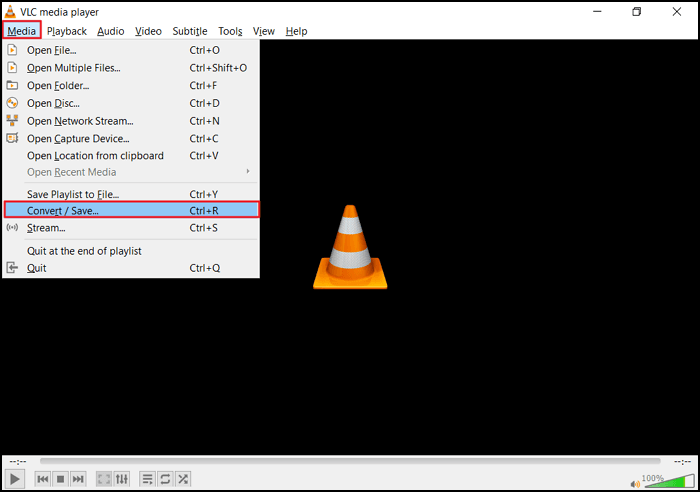
Passo 2: L'opzione "Aggiungi" viene visualizzata nella finestra. Ciò permette di aggiungere i video di cui si deve cambiare il formato.
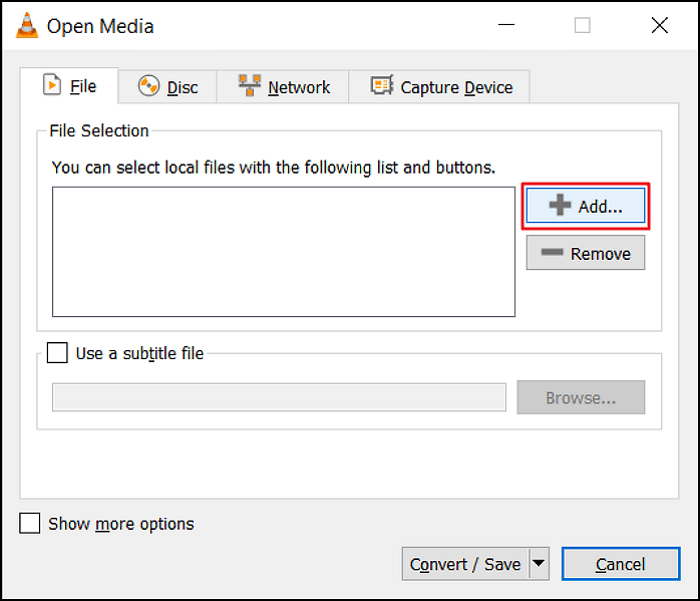
Passo 3: La casella Converti mostra un nome di file e un campo di posizione. Da lì si può scegliere uno o più file.
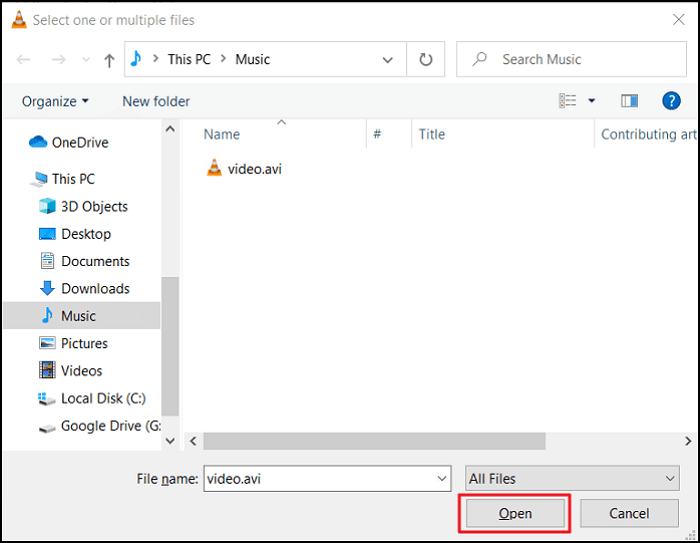
Passo 4: Cliccare su "Convertire/Salvare" al fine di avviare il processo. Verrà aperta una nuova finestra. Nell'elenco Profilo si può scegliere il codec di ingresso.
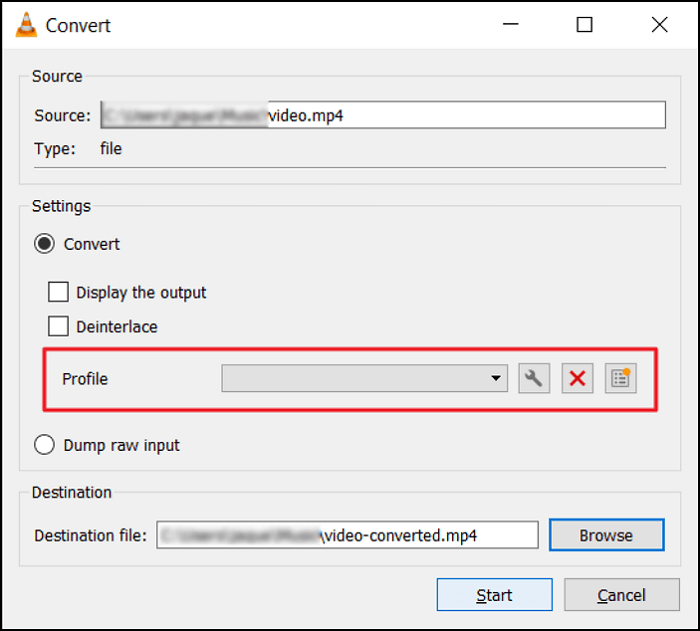
Passo 5: Dopo aver scelto il metodo di profilazione, fare clic sul pulsante "Avvia".
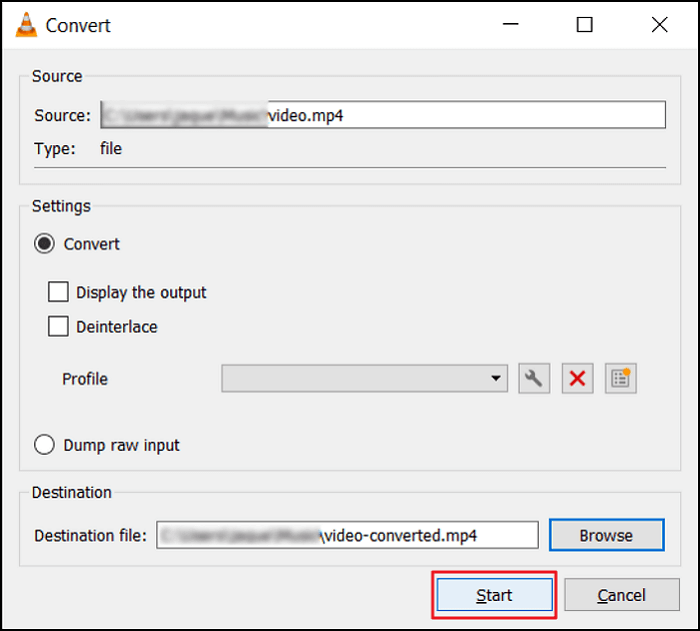
VLC Media Player si occuperà automaticamente del resto del processo.
METODO 3: Convertire i file video 3GP in un altro formato in modo da riparare i video danneggiati
Un file 3GP danneggiato convertito in un altro formato può essere riparato. A volte, dopo la conversione, il video inizia a essere riprodotto. Questo metodo può anche essere utilizzato se il dispositivo non è in grado di riprodurre alcuni tipi di file 3GP.
Si può convertire un file 3GP in un file MP4 o MOV. Si può utilizzare un convertitore MP4 per riparare i file 3GP danneggiati. I file video di diversi formati possono essere convertiti in una versione 3GP ad alte prestazioni utilizzando il convertitore MP4 online gratuito.
L'utilizzo del convertitore MP4 è davvero semplice. Basta seguire i passi indicati di seguito:
Passo 1: Trascinare e rilasciare il file da convertire nell'area verde. Si può anche fare clic su "Scegli file" e spostarsi nella cartella in cui è memorizzato il file che si desidera convertire.
Poi, cliccare sul pulsante "Avvia conversione".
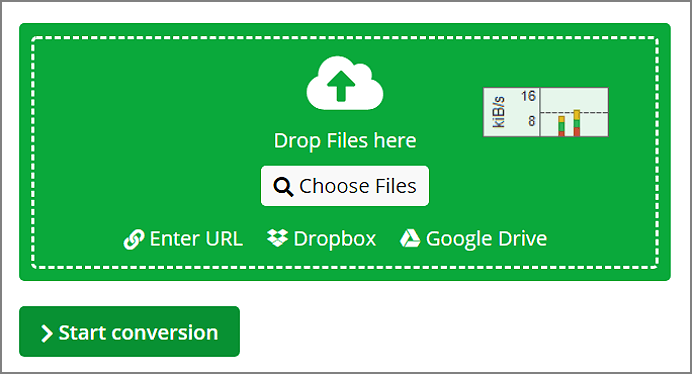
Passo 2: La conversione è stata Effettuata!
"Bisogna fare clic su Scarica per avviare lo scaricamento, se non avviene automaticamente."
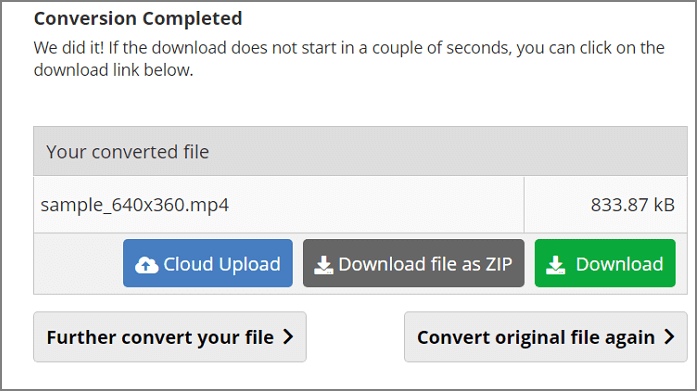
METODO 4: Scaricare un Codec Specifico per riparare i file video 3GP danneggiati
I file 3GP difettosi non sono sempre la causa dei problemi di riproduzione video; a volte sono dovuti al fatto che il codec utilizzato non è quello giusto. WMP richiede un codec per trasformare i dati ricevuti da un file video in un formato comprensibile al computer.
Se hai mai provato a riprodurre un file video in Windows Media Player e non ha funzionato, probabilmente c'era un problema con un codec. Segui questi passaggi per installare il nuovo codec e risolvere il problema con WMP:
Passo 1: Aprire Windows Media Player. Bisogna fare clic sul pulsante "Strumenti" nella barra degli strumenti.
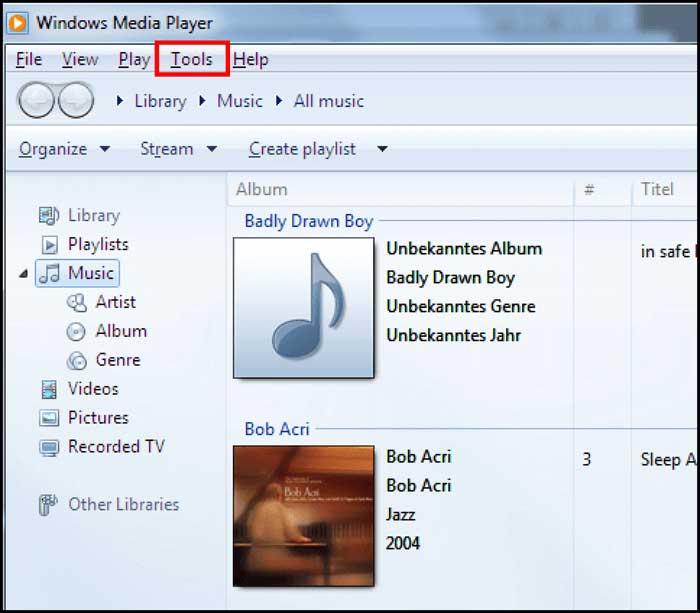
Passo 2: In seguito, fare clic su "Opzioni."

Passo 3: Passare alla Scheda Lettore e fare clic su "Una volta alla settimana" su "Aggiornamenti automatici."
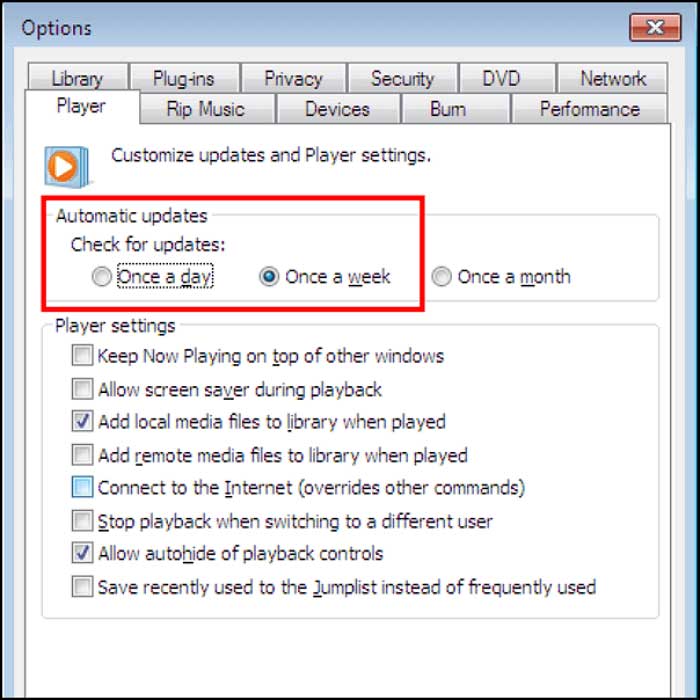
Passo 4: Per terminare il processo, cliccare su "OK."
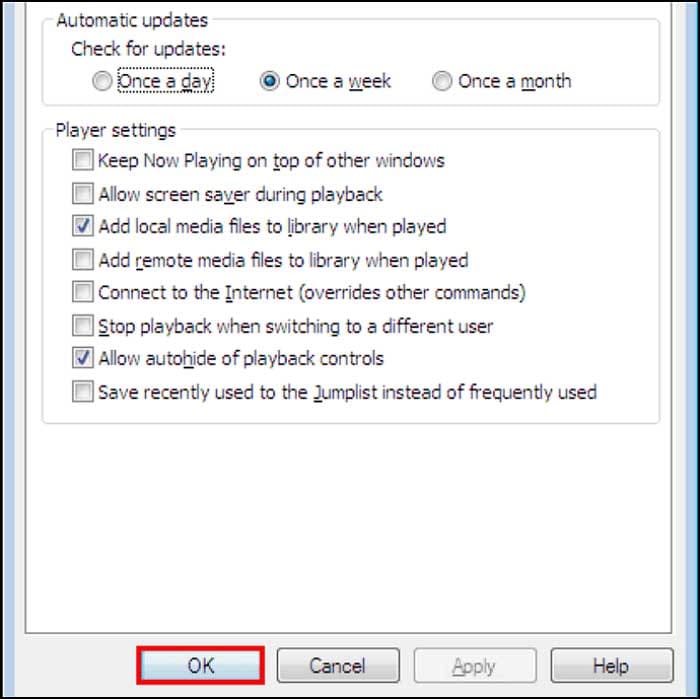
Confronto tra i metodi sopra descritti
Ecco alcuni metodi con cui si possono riparare i file video 3gp. È bene utilizzare un codificatore MP4 o MOV per modificare il file video 3GP, ma la possibilità di risolvere il problema è minima. L'uso di un VLC media player cambia anche il video in un formato diverso, il che non significa che il file funzionerà. Wondershare Repairit è lo strumento migliore per riparare i file video 3GP. Può garantire che i file video funzionino correttamente. Permette inoltre di vedere l'aspetto del file prima di salvarlo, in modo da essere sicuro che i file video siano corretti.
Conclusione
Dopo aver saputo cos'è un file video 3GP e come può danneggiarsi, sono stati studiati alcuni modi per risolverlo. Nonostante la presenza di alcuni strumenti gratuiti su Internet, la maggior parte di essi non è abbastanza valida per riparare i file video 3GP danneggiati, persi o corrotti.
Non importa cosa c'è di sbagliato nei file video, il software Wondershare - Online Video Repair può ripararli. Questo programma consente di ripristinare i file video in diverse forme e di riparare quelli danneggiati per creare un nuovo file video funzionante che può essere riprodotto su qualsiasi lettore video.

